此页面可一键分配网路卡给 KINGSTAR 或将其归还给 Windows。
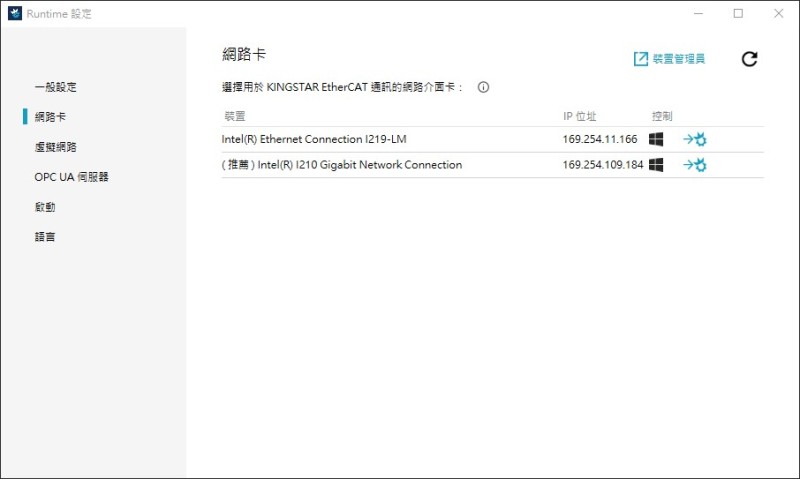
装置管理员(右上角):手动分配网路卡时会需要使用到装置管理员。
更新 ![]() :点击以更新网路卡的状态,若在未离开网路卡页面的情况且在 Runtime 设定以外的地方更改了网路卡的一些设定,则需要使用此按键。
:点击以更新网路卡的状态,若在未离开网路卡页面的情况且在 Runtime 设定以外的地方更改了网路卡的一些设定,则需要使用此按键。
注意:将网路卡分配给 KINGSTAR 后或归还给 Windows 后,网路卡名称可能会改变,您可点击 ![]() 以取得更新后的网路卡名称。
以取得更新后的网路卡名称。
装置:KINGSTAR 可使用的网路卡,(推荐) 表示该卡有列在 KINGSTAR 支援的网路介面卡清单,因此建议使用该卡,若您的卡未在清单内,仍可使用,但可能会不比 KINGSTAR 所支援的卡稳定。
IP 位址:网路卡的 IP 位址。
控制:将网路卡分配到平台。
- Windows 至 KINGSTAR (
 ):网路卡目前受 Windows 控制,点击
):网路卡目前受 Windows 控制,点击  时系统将询问是否欲将此卡转换给 KINGSTAR,若点「确定」则将分配给 KINGSTAR。一旦分配给 KINGSTAR 后 Windows 即无法使用该卡,因此需确保分配给 KINGSTAR 的卡不是用来连接到网路的卡。
时系统将询问是否欲将此卡转换给 KINGSTAR,若点「确定」则将分配给 KINGSTAR。一旦分配给 KINGSTAR 后 Windows 即无法使用该卡,因此需确保分配给 KINGSTAR 的卡不是用来连接到网路的卡。 - KINGSTAR 至 RTX64 或至 Windows (
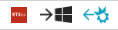 ):若此图示序列出现,则在卡的前方可看到 KINGSTAR 图标
):若此图示序列出现,则在卡的前方可看到 KINGSTAR 图标  ,表示 KINGSTAR 正在控制该卡。有以下两个选项:
,表示 KINGSTAR 正在控制该卡。有以下两个选项: :将卡从 KINGSTAR 释出。
:将卡从 KINGSTAR 释出。 :将卡分配给 Windows。
:将卡分配给 Windows。
- RTX64 至 KINGSTAR 或至 Windows (
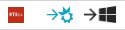 ):该卡当前正受 RTX64 控制。有以下两个选项:
):该卡当前正受 RTX64 控制。有以下两个选项: :将卡分配给 KINGSTAR。
:将卡分配给 KINGSTAR。 :将卡分配给 Windows。
:将卡分配给 Windows。
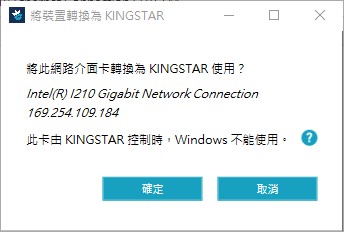
注意:点击「确定」后即出现「设定网路介面卡」视窗。若您已于一般设定页面预先设定好实例,「KINGSTAR 实例」才会显示,您可为此网路卡选择一个实例。若您不需要设定缆线冗余功能,请选择「主要网路介面卡」。欲进行缆线冗余功能的网路卡设定,请参阅「有缆线冗于套件」。
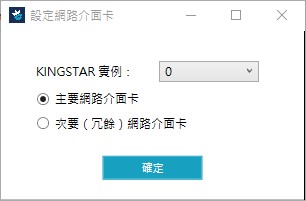
手动将网路卡指派给 KINGSTAR
以下步骤仅在安装 KINGSTAR Runtime 后未指派网路卡时才须执行。
两张不同的卡
若您有两张不同的网路卡,请参考以下步骤将其中一张网路卡指派给 KINGSTAR。
- 选择一张网路卡并点击其
 图标。
图标。 - 系统将会询问是否将网路卡指派给 KINGSTAR。点击「确定」。
- 此网路卡已指派给 KINGSTAR。
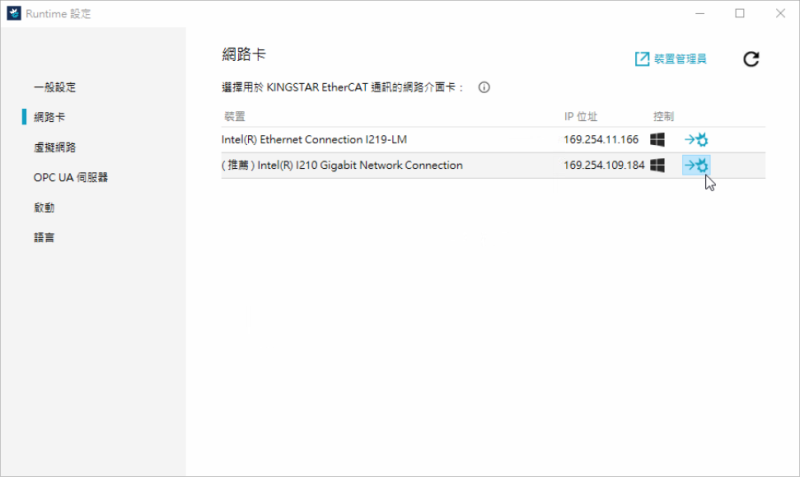
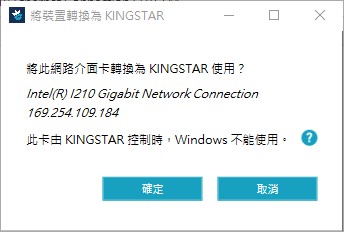
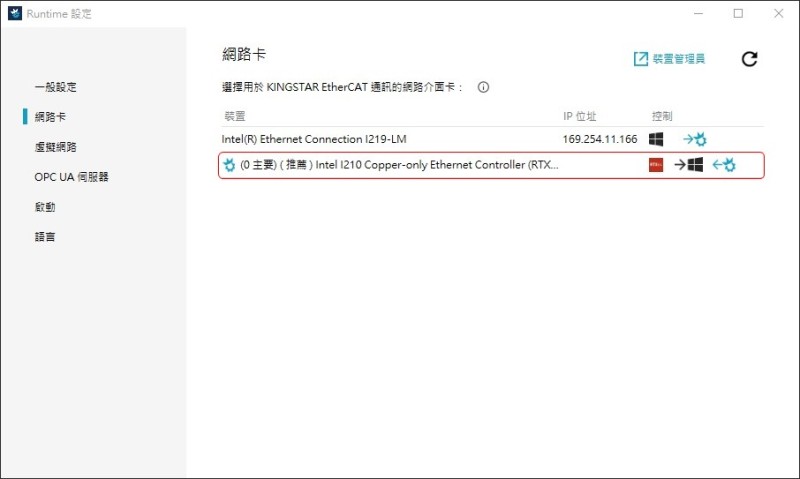
两张相同的卡
当有两张相同的卡时,点击分配钮时两张皆会同时分配给 KINGSTAR 或 Windows,造成的原因为 Windows 本身的限制,唯一避免此问题的方法为手动分配网路卡。
注意:若选择自动分配两张相同的网路卡给 KINGSTAR,其中一张卡将会分配给 KINGSTAR 而另一张给 RTX64;若选择将两张相同的网路卡自动分配给 Windows,则两张卡都会被归还给 Windows。
手动分配网路卡:
- 选择一张卡并点击
 以将其分配给 KINGSTAR。
以将其分配给 KINGSTAR。 - 系统将会询问是否分配这张卡。点选「手动转换」再点「确定」。
- 遵循对话框中的步骤。
- 网路卡即分配给 KINGSTAR。
注意:不必选择第一张,而是选择需要的那张卡,以下仅为范例截图。
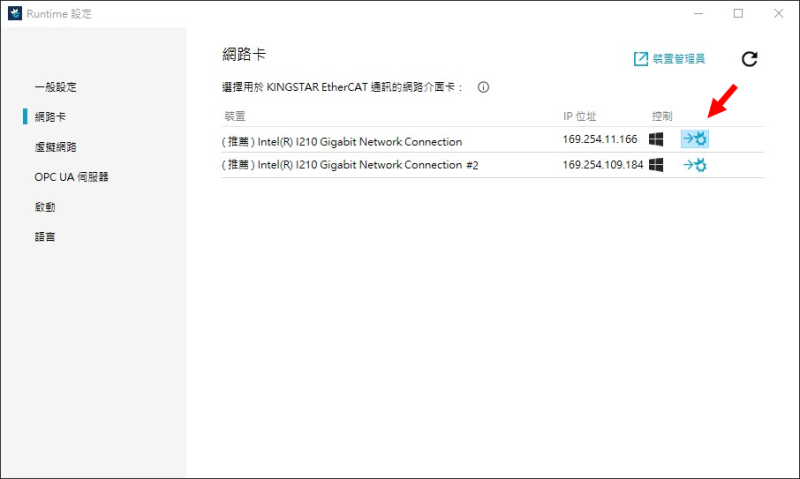
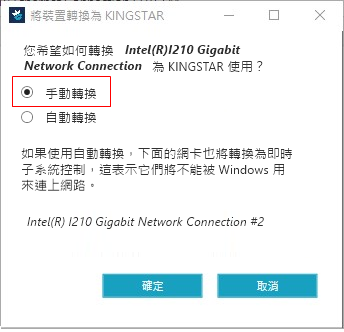
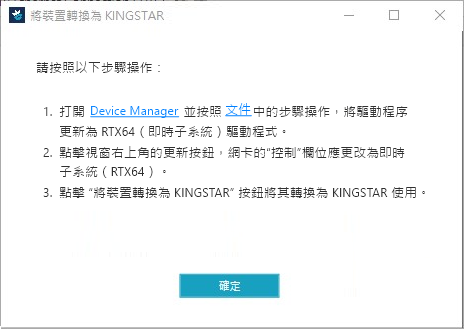
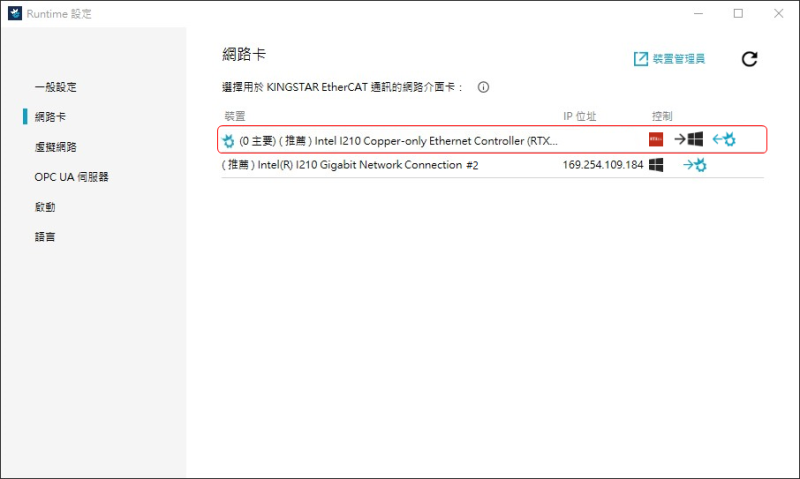
将一张网路卡归还给 Windows
欲连接网路需先指派至少一张网路卡给 Windows。欲从 KINGSTAR 取回网路卡,请依照以下步骤将网路卡归还 Windows:
两张不同的网路卡
-
选取 KINGSTAR 所使用的网路卡并点击
 以将其指派给 Windows。
以将其指派给 Windows。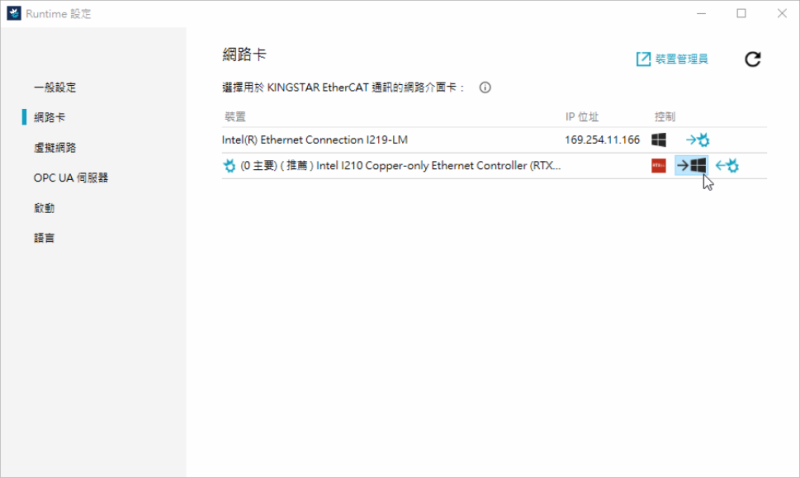
-
网路卡成功归还给 Windows。
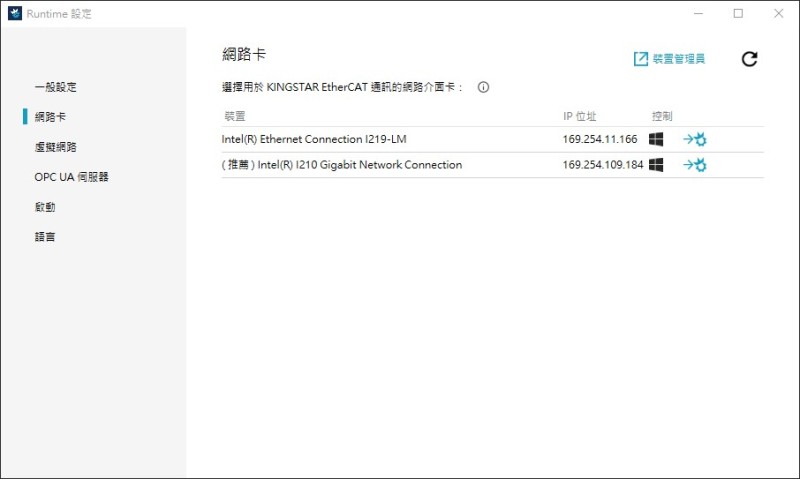
两张相同的网路卡
安装 KINGSTAR Runtime 时将出现一个询问是否将网路卡与 KINGSTAR Runtime 关联的步骤,若有两张或以上相同的网路卡并在此步骤选择其中一张,所选的那张将会被分配给 KINGSTAR 而其他相同的模组将被分配给 RTX64,此将导致 Windows 无可使用的网路卡,欲解决此问题,需将一张卡交还给 Windows。
- 安装 KINGSTAR Runtime 后,会看到一张网路卡分配给 KINGSTAR(
 在该网路卡前方)而另一张分配给 RTX64,此时点选「装置管理员」。
在该网路卡前方)而另一张分配给 RTX64,此时点选「装置管理员」。 - 点击 Start
 > KINGSTAR 4.5 Runtime > Help System,见手动配置系统设定 (Manually configure system settings) > 将网路卡交还给 Windows (Give the NIC back to Windows) 并遵循步骤以将一张网路卡分配给 Windows,此说明亦可在KINGSTAR 线上使用说明中找到。
> KINGSTAR 4.5 Runtime > Help System,见手动配置系统设定 (Manually configure system settings) > 将网路卡交还给 Windows (Give the NIC back to Windows) 并遵循步骤以将一张网路卡分配给 Windows,此说明亦可在KINGSTAR 线上使用说明中找到。 - 设定完成后,点击
 ,系统将会询问是否清除无效的设定,点选「确定」。
,系统将会询问是否清除无效的设定,点选「确定」。 - 此卡即归还给 Windows。
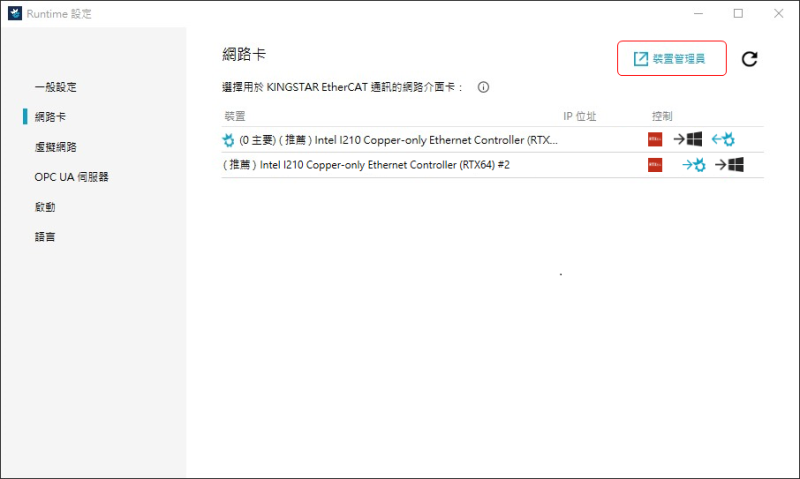
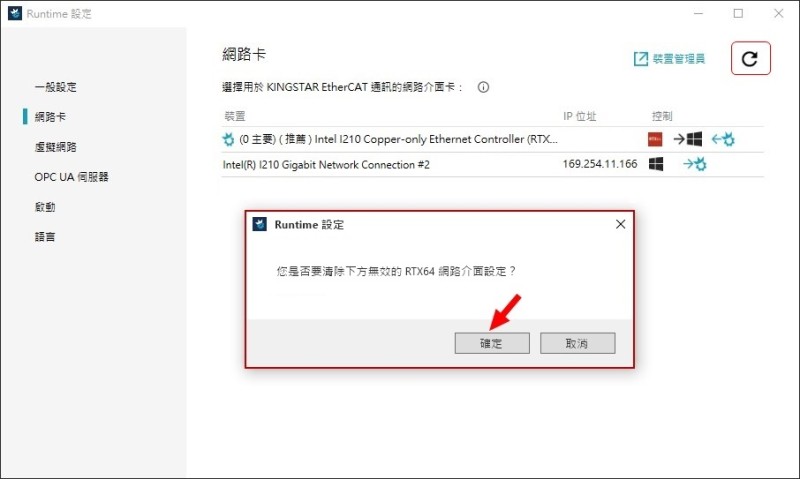
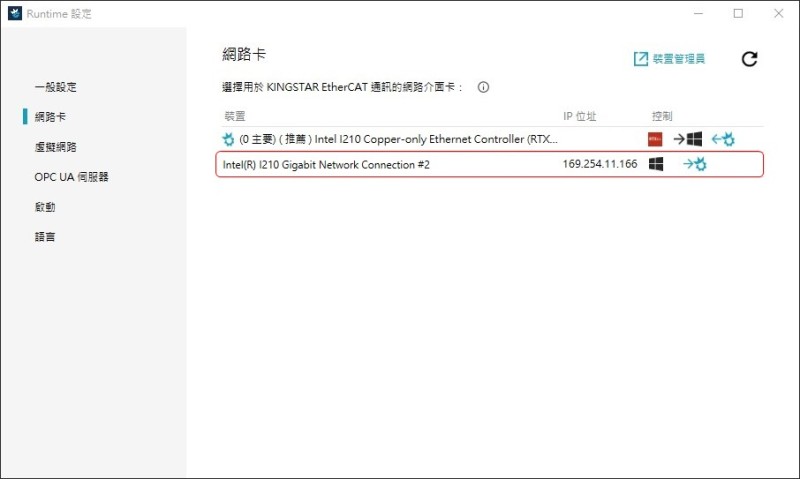
缆线冗余
线缆冗余可让最后一个 EtherCAT 从属装置连接到电脑上的另一个网路介面卡,如此一来即使一条缆线断开了,从属装置仍可维持运作。欲使用此功能需备有 线缆冗余套件。更多关于线缆冗余的运作方式请见: 概念解说 > EtherCAT 缆线冗余。
- 无缆线冗余套件
- 点击
 以将网路卡分配给 KINGSTAR。
以将网路卡分配给 KINGSTAR。 - 系统将询问是否分配这张卡给 KINGSTAR,点选「确定」。
- 该网路卡即分配至 KINGSTAR – 注意到上面这张网路卡的 KINGSTAR 图标
 是半透明的,表示该网路卡无法分配给 KINGSTAR。
是半透明的,表示该网路卡无法分配给 KINGSTAR。 - 有缆线冗余套件
- 点击
 以将网路卡分配给 KINGSTAR。
以将网路卡分配给 KINGSTAR。 - 系统将询问是否分配这张卡给 KINGSTAR,点选「确定」。
- 系统将询问欲分配哪张卡至 KINGSTAR,选择「主要网路介面卡」并点击「确定」。
- 该网路卡即分配至 KINGSTAR – 注意到上面这张网路卡的 KINGSTAR 图标
 不是半透明的,表示可将第二张网路卡分配给 KINGSTAR,点击该图标以进行设定。
不是半透明的,表示可将第二张网路卡分配给 KINGSTAR,点击该图标以进行设定。 - 系统将询问是否将第二张卡分配给 KINGSTAR,点选「确定」。
- 系统将询问欲分配哪张卡至 KINGSTAR,选择「次要(冗余)网路介面卡」并点击「确定」。
- 两张卡即被分配给 KINGSTAR。
若有两张网路卡,只有一张可分配给 KINGSTAR。以下步骤与 手动将网路卡指派给 KINGSTAR > 两张不同的卡 所述步骤相同,但由于分配过程若是在有缆线冗余套件与没有缆线冗余套件的情况下将有所差异,因此我们将再次引导您完成这些步骤。
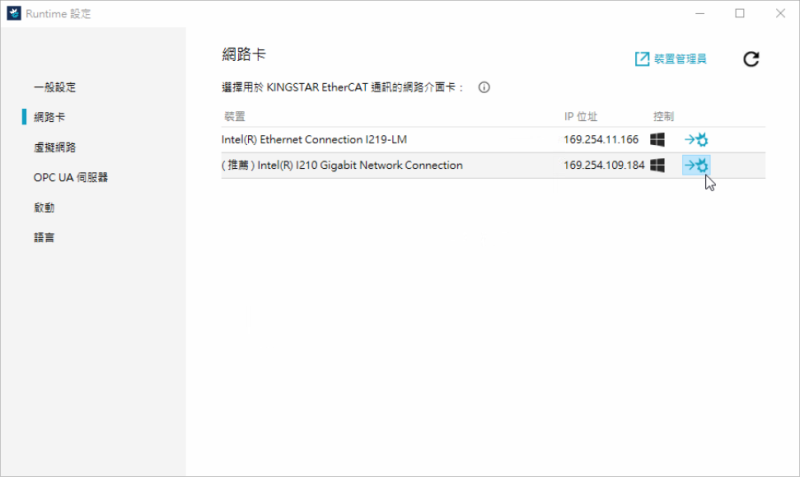
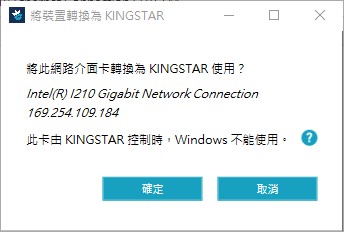
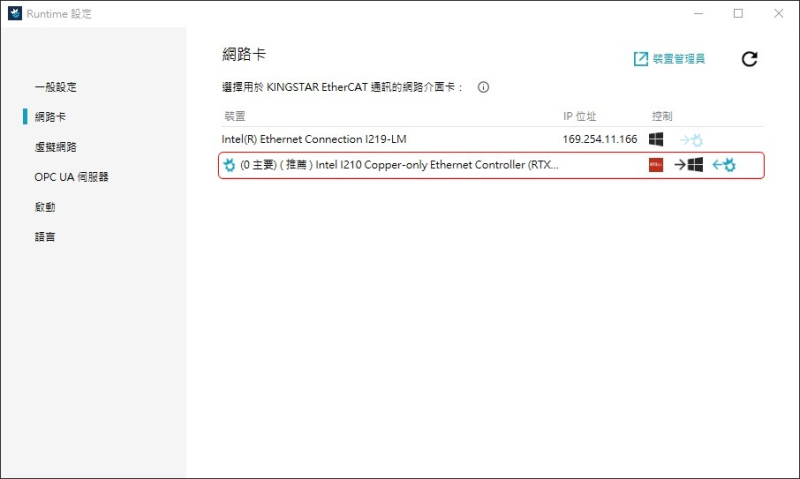
若有两张网路卡,两张皆可分配给 KINGSTAR。
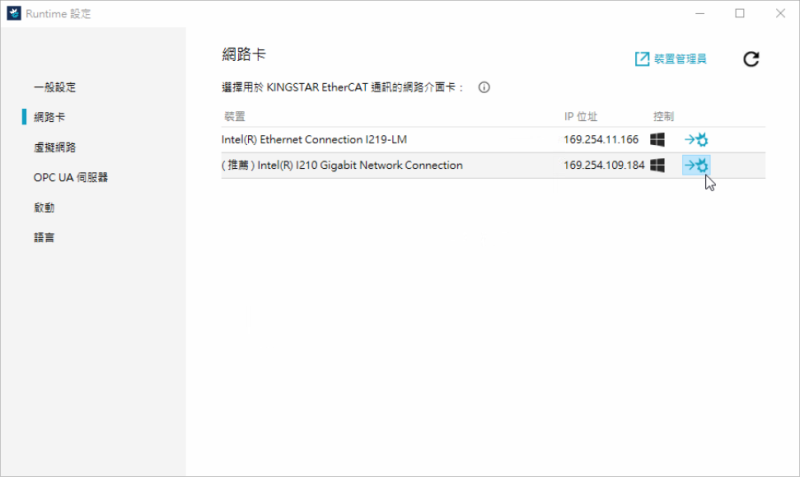
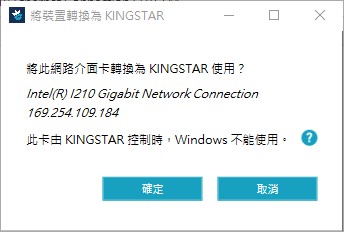
注意:若您已于一般设定页面预先设定好实例,「KINGSTAR 实例」才会显示,您可为主要网路介面卡选择一个实例。
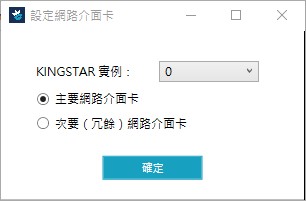
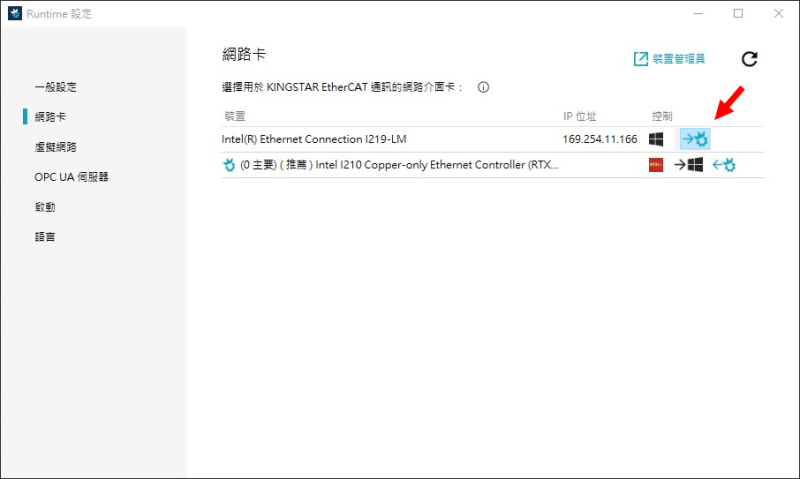
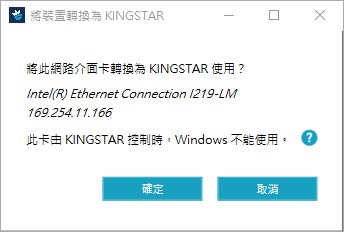
注意:若您已于一般设定页面预先设定好实例,「KINGSTAR 实例」才会显示。若您在步骤三已为主要网路介面卡选择一个实例,您需为次要(冗余)网路介面卡选择相同的实例。
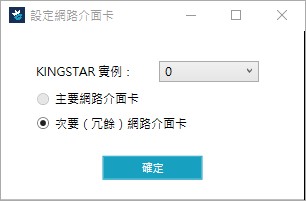
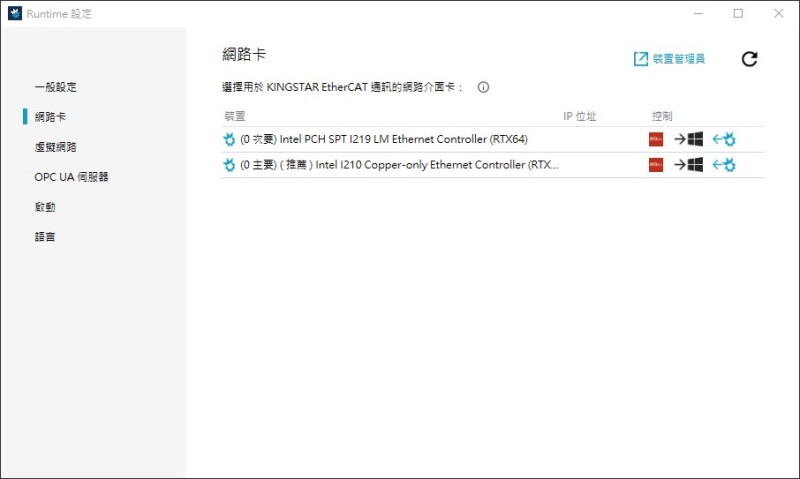
参见